Edge WebView2 运行时由 Microsoft 发布,旨在为本机 Windows 应用程序提供 Web 支持,它可能会导致某些计算机上的 CPU 使用率过高。让我们看看运行时的作用,以及何时可以安全地卸载它。
在大多数情况下,您不必担心 Edge WebView2 运行时。它应该占用大约 80 MB 的内存——对于任何现代 PC 来说只是沧海一粟。只有一个小故障才会导致它产生重大问题,在这种情况下我们需要更深入地挖掘。
什么是 Microsoft Edge WebView2 运行时?
混合应用程序 - 将 超文本标记语言 和 JavaScript 等网络技术与本机平台相结合的应用程序 - 正在兴起。它们相对更容易制作,具有一致的视觉布局,并且可以轻松跨平台制作。
问题是如何让他们工作。 CSS 等 Web 技术只能由 Web 浏览器呈现 - 仅操作系统无法解析此类应用程序。这意味着混合应用程序必须配备专门的运行时环境来弥补这一差距。
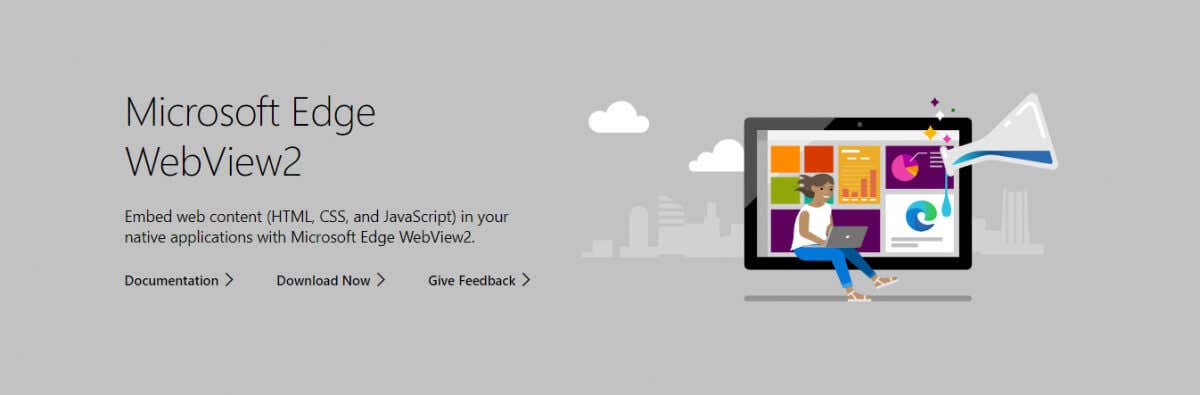
输入 WebView2 运行时。该运行时旨在渲染 Web 视图(明白吗?),而无需实际启动浏览器,它包含 Edge Chromium 的渲染引擎及其各种库。
Edge WebView2 运行时是否与 Edge 浏览器链接?
许多人错误地认为 WebView2 运行时是 Edge 浏览器的一部分,并尝试在 卸载浏览器 之前将其删除。但这是行不通的。
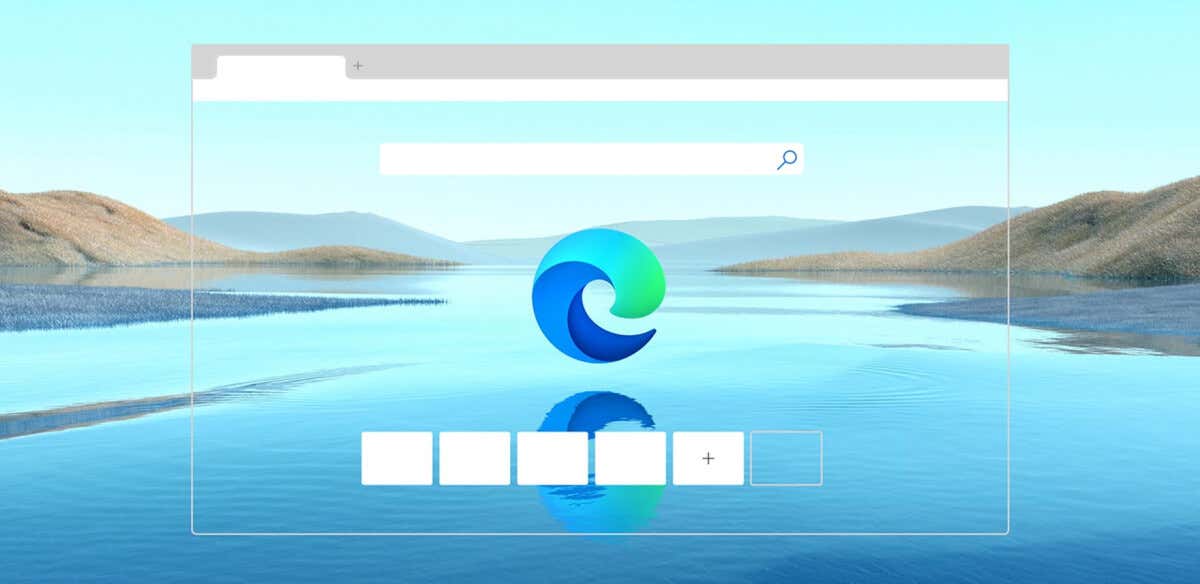
WebView2 运行时是 Edge Chromium 的精简版本,与 Edge Web 浏览器分开安装和运行。虽然它们共享相同的渲染引擎,但不使用相同的文件。
Edge WebView2 运行时的用途是什么?
正如我们已经讨论过的,Edge WebView2 运行时旨在开发使用 Web 技术的混合应用程序。当然,它并不是混合应用程序开发的唯一方法 - Electron 是更流行的替代方法 - 但它一直在增长。
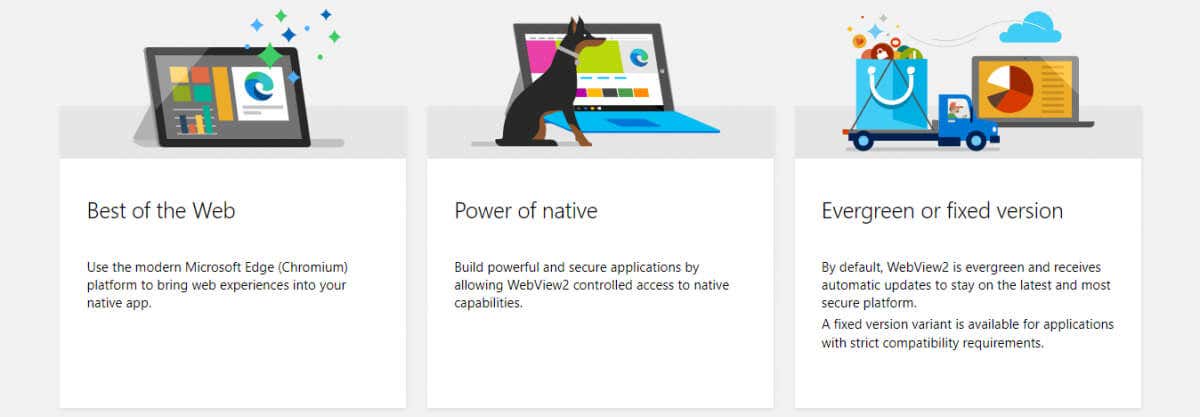
运行时环境由需要它的应用程序自动安装,因此您不必担心自己设置任何内容。同时,这也意味着删除 Edge WebView2 无效,因为使用它的应用程序将再次重新安装它。.
与流行的看法相反,WebView2 运行时不应占用大量资源。它不会启动整个 Edge 浏览器,只会启动其渲染引擎,因此任何高 CPU 使用率问题都源于错误或故障。
您需要 Microsoft Edge WebView2 运行时吗?
是否需要 WebView2 运行时是一个很难回答的问题。当然,这不是一个必要的过程,可以在不停止操作系统的情况下禁用它。
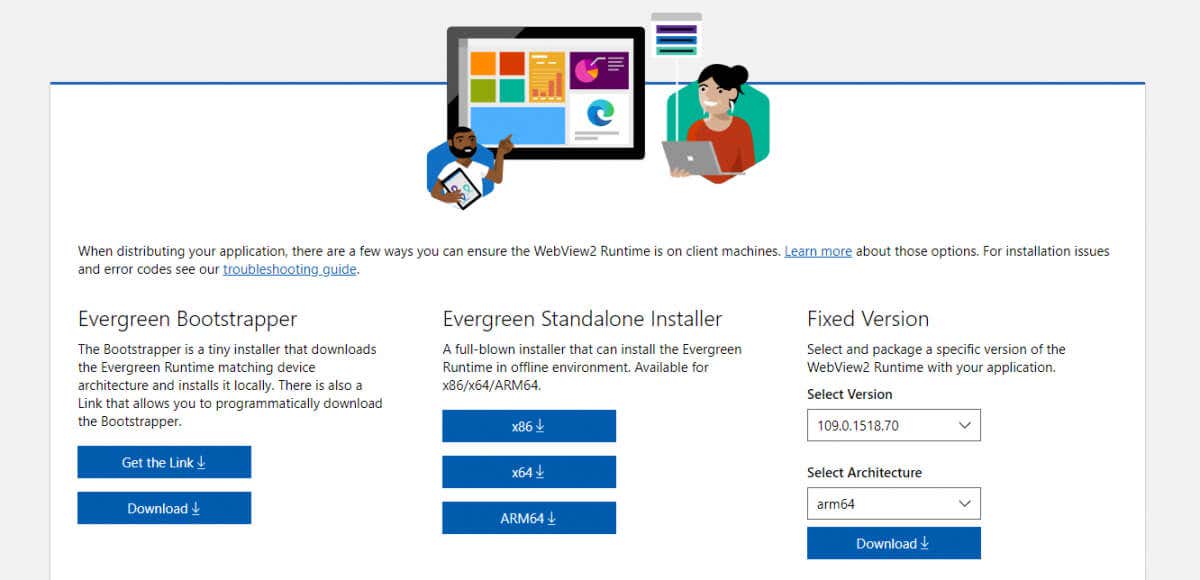
但是使用运行时的应用程序又如何呢?幸运的是,依赖 Edge WebView2 运行时的第三方应用程序并不多。大多数仅使用本机库或利用 Electron 之类的东西来实现混合功能。
毫不奇怪,运行时的最大采用者是办公室365 。即便如此,只有基于 Web 的功能是使用 WebView2 引擎呈现的,大多数 Office 应用程序在没有它的情况下也能正常工作。
如何禁用 Edge WebView2 运行时?
您可以使用Windows 任务管理器 来监视和禁用PC上任何正在运行的进程。 Edge WebView2 运行时通常会生成多个同名进程,因此您必须杀死每个进程才能结束任务。
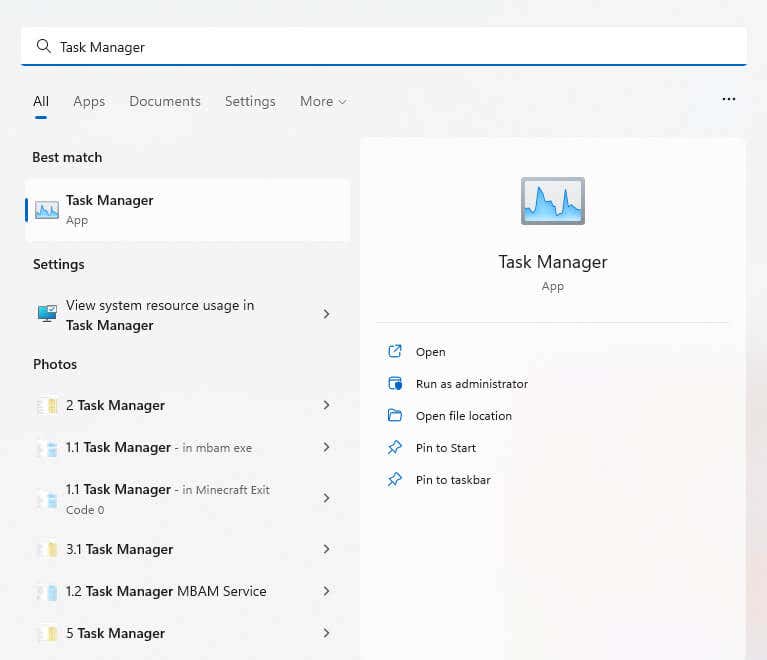
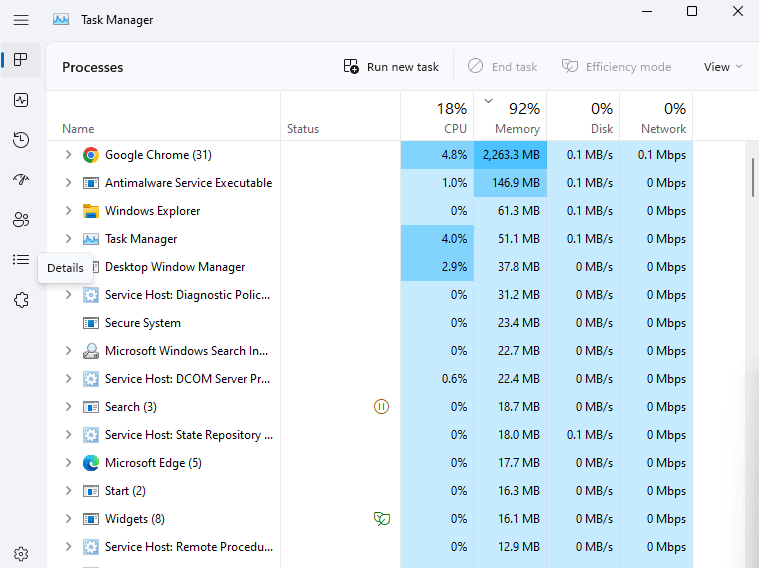
- 右键单击该进程并选择结束任务。对每个具有相同名称的进程重复此操作。
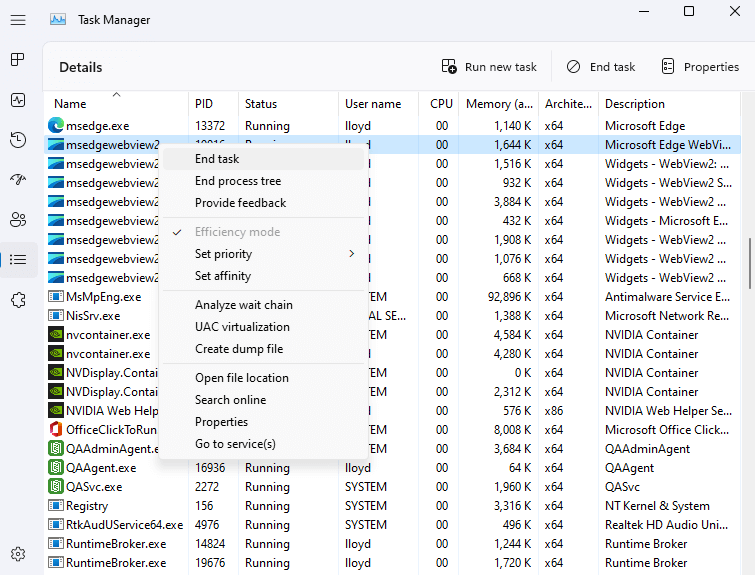
就是这样。所有 Edge WebView2 进程将暂时关闭,以解决任何高 CPU 使用率问题。
请注意,这只会暂时禁用该进程。下次启动计算机时,这些进程将再次启动。但通常情况下,这足以使进程脱离高 CPU 循环并修复它。.
如何卸载 Microsoft Edge WebView2 运行时?
之前可以从 Windows 11(或 在 Windows 10 中添加或删除程序 )的“设置”的“应用程序”部分卸载 Edge WebView2 运行时。虽然运行时仍列为已安装的应用程序,但卸载它的选项呈灰色。
请注意,这并没有多大作用。即使可以卸载,人们也会发现运行时再次出现,由下一个 Windows 更新或任何使用它的 Office 365 应用程序安装。
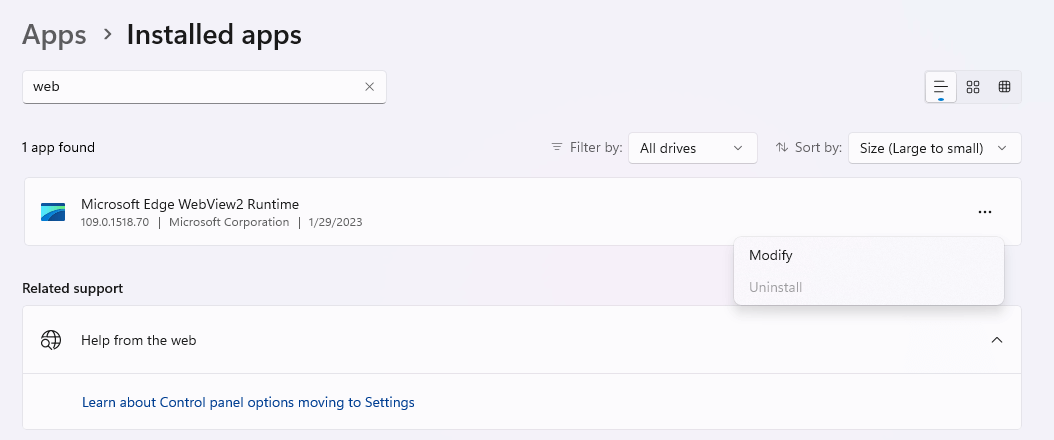
从技术上讲,您仍然可以通过命令提示符强制卸载,尽管这是一种棘手的方法。访问其设置需要找到其目录,这又要求您键入 Edge WebView2 运行时的确切版本号。经过所有这些努力,它可能会因为某个随机应用程序安装它而回来。
您应该如何处理 Microsoft Edge WebView2 运行时?
首先,要知道WebView2运行时不是病毒,而是微软发布的Windows的合法组件。考虑到越来越多的应用程序采用混合方法,它将会继续存在。
这不一定是问题。 Edge WebView2 引擎旨在渲染 HTML 和 CSS 元素,而不占用太多系统资源。通常,组成运行时的进程不会显示高于 100 MB RAM 和 CPU 的一小部分的资源使用情况。
如果您发现运行时在您的计算机上产生问题,请向 Microsoft 报告该问题并重新启动您的计算机。您还可以尝试从任务管理器结束错误进程,使其脱离错误循环。
.